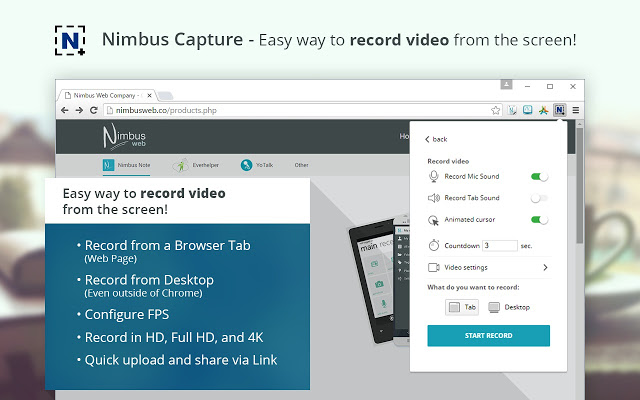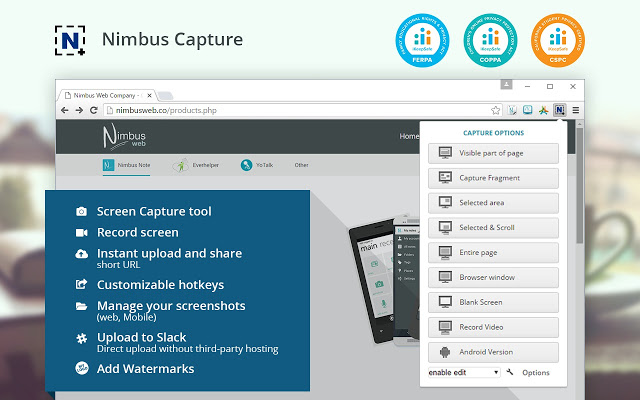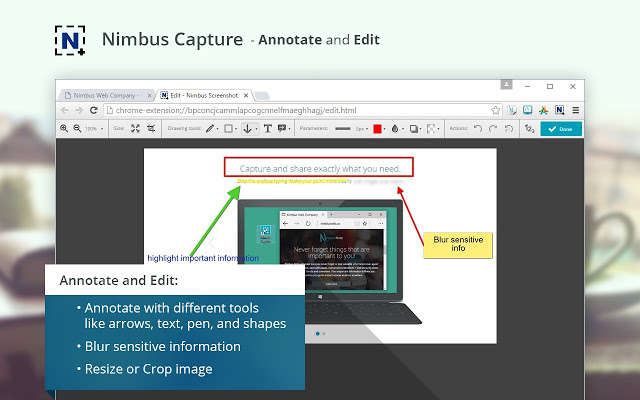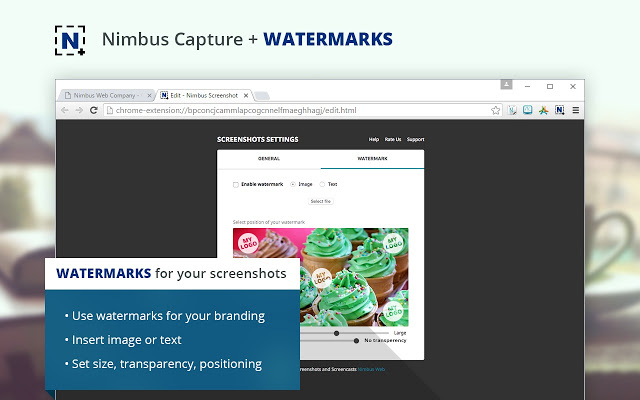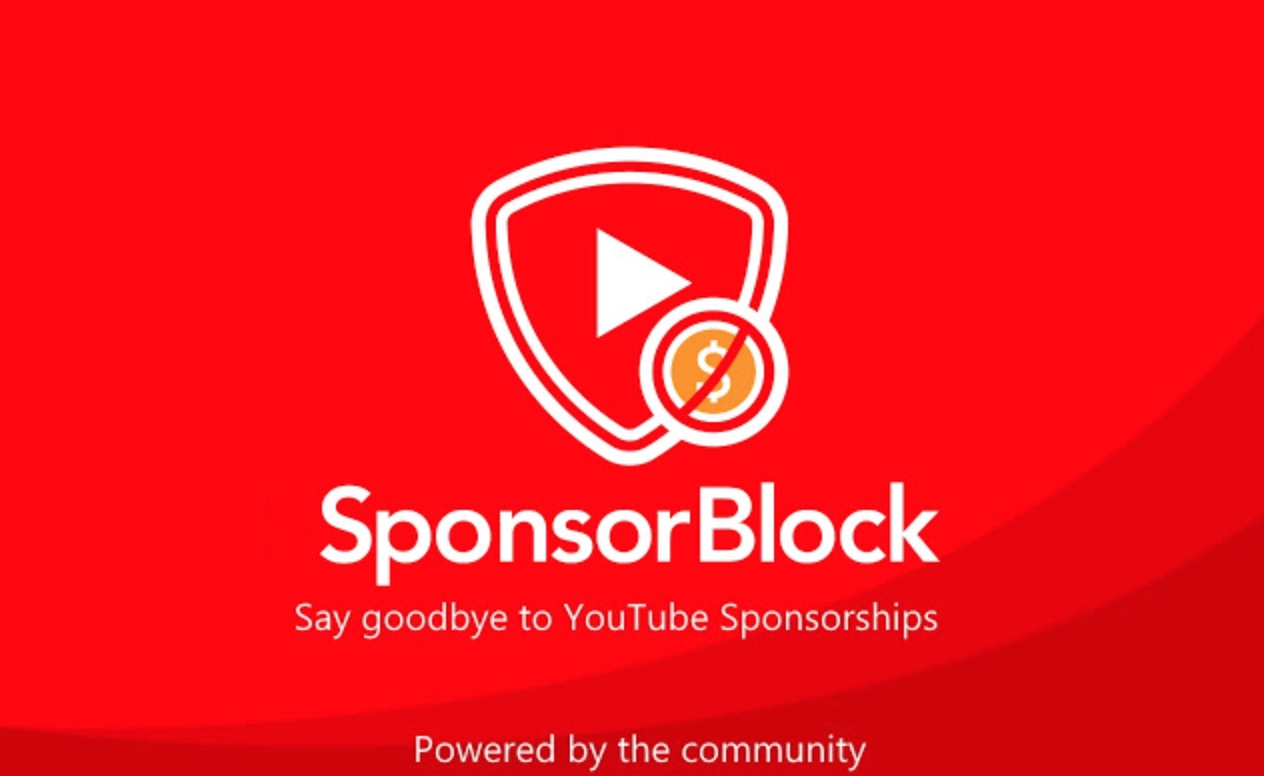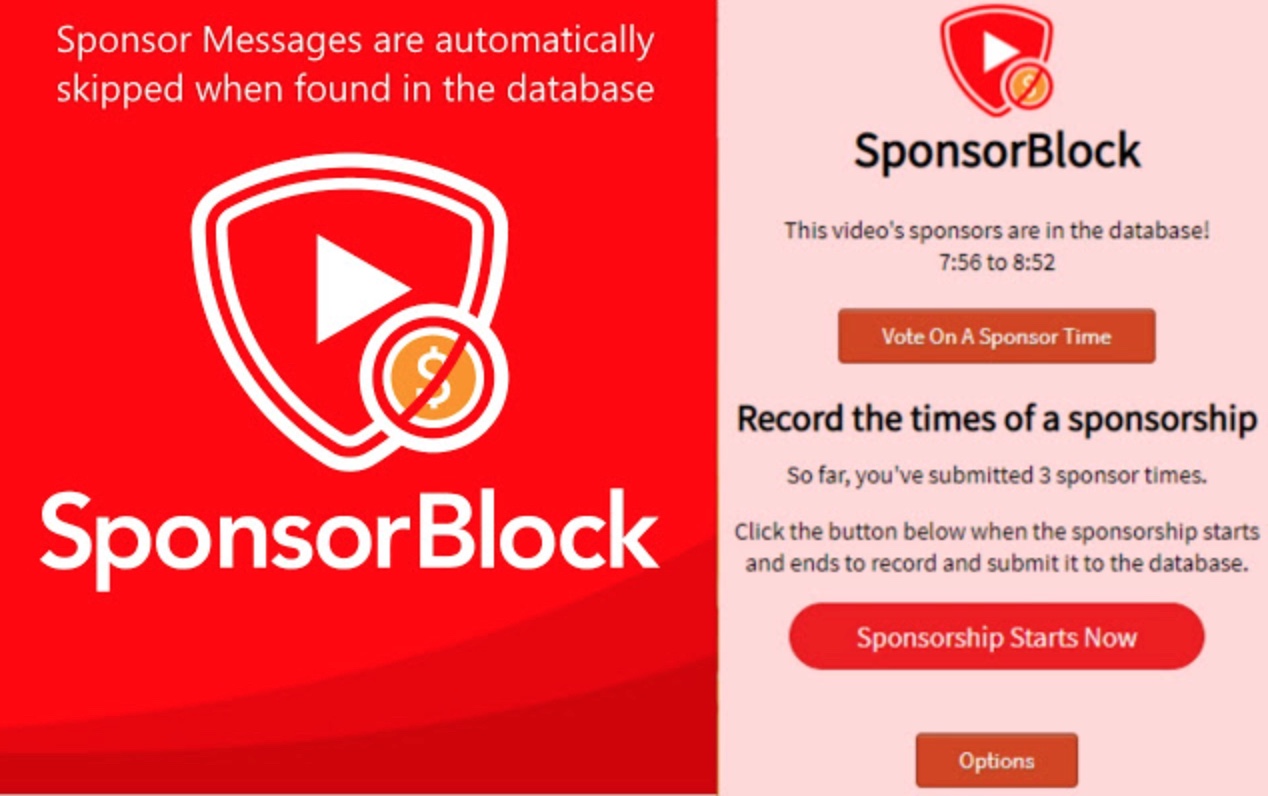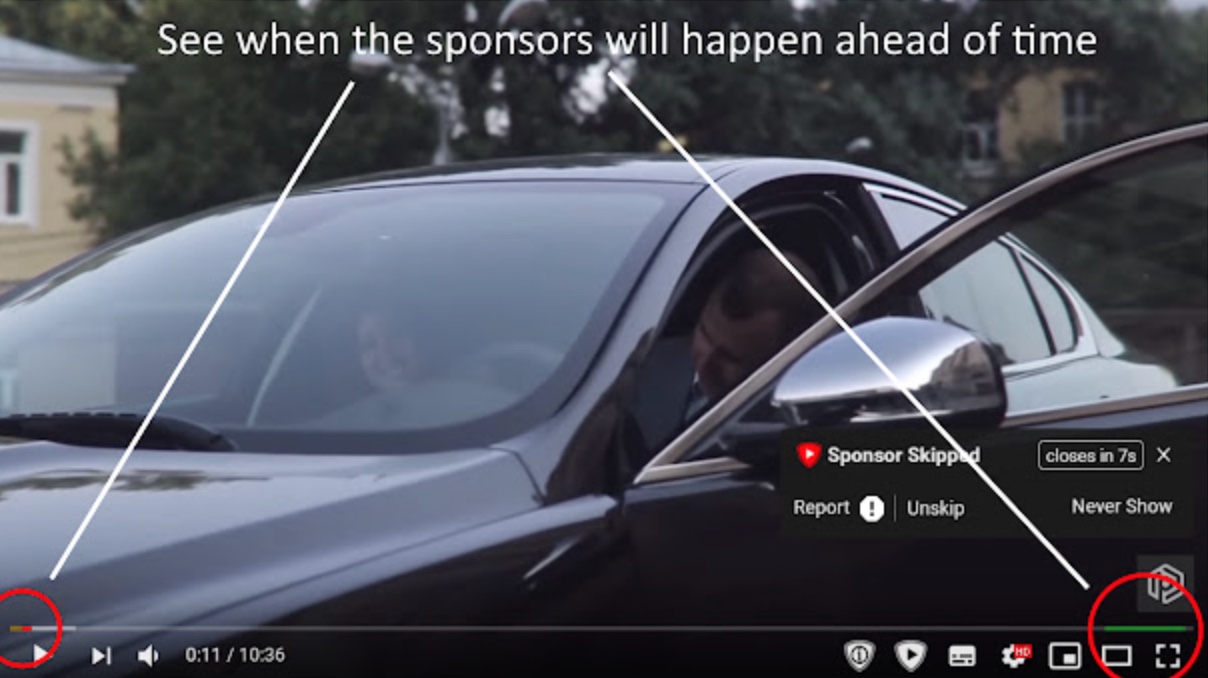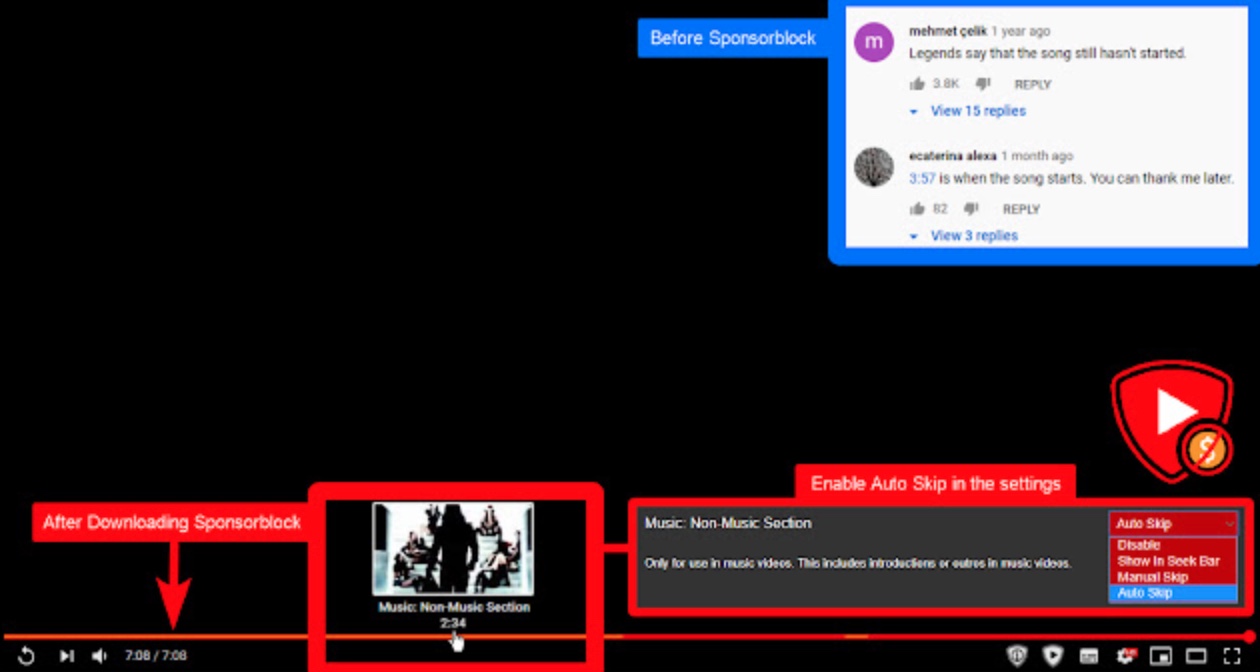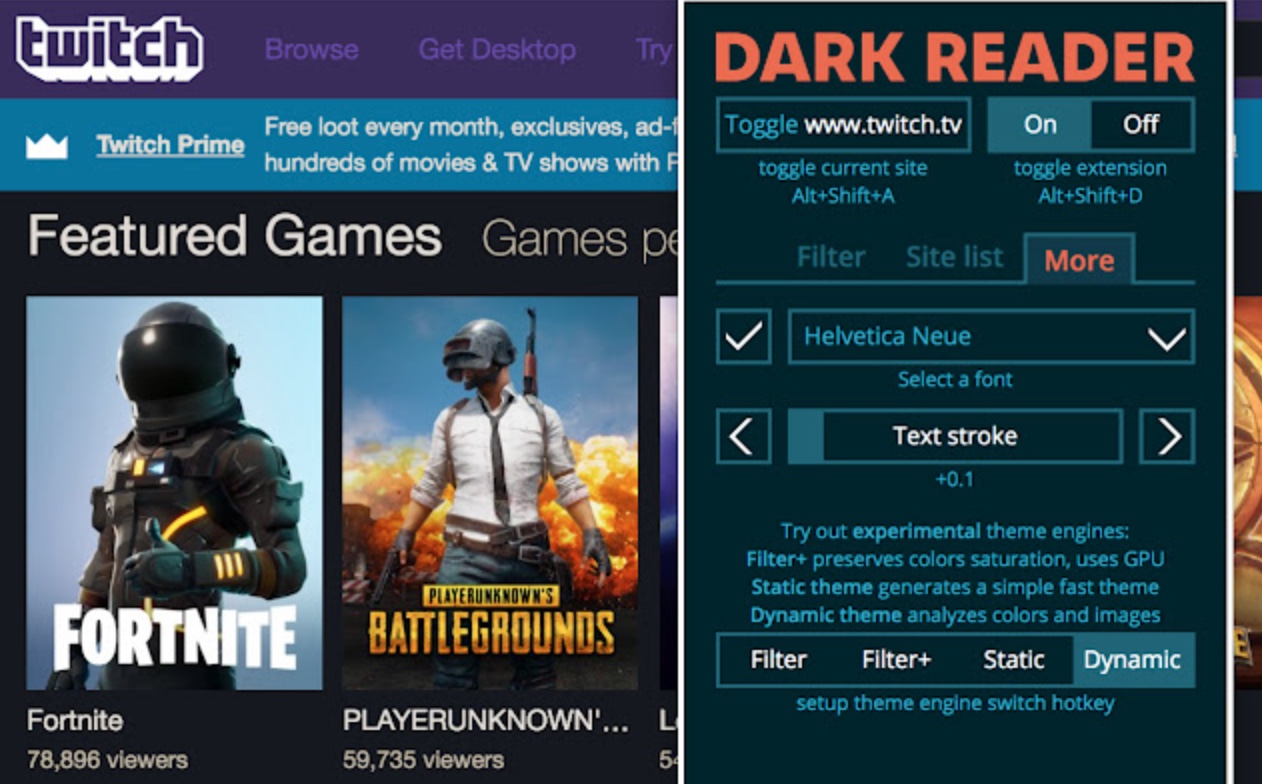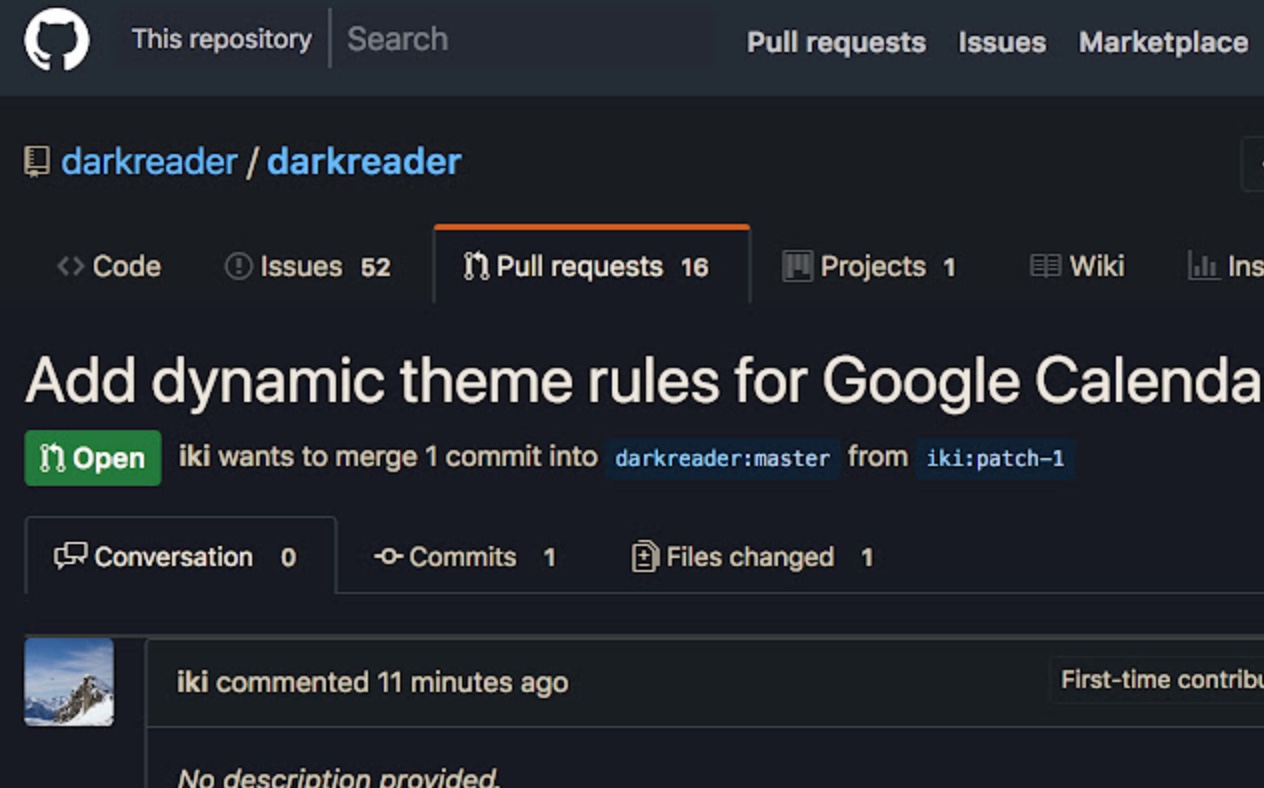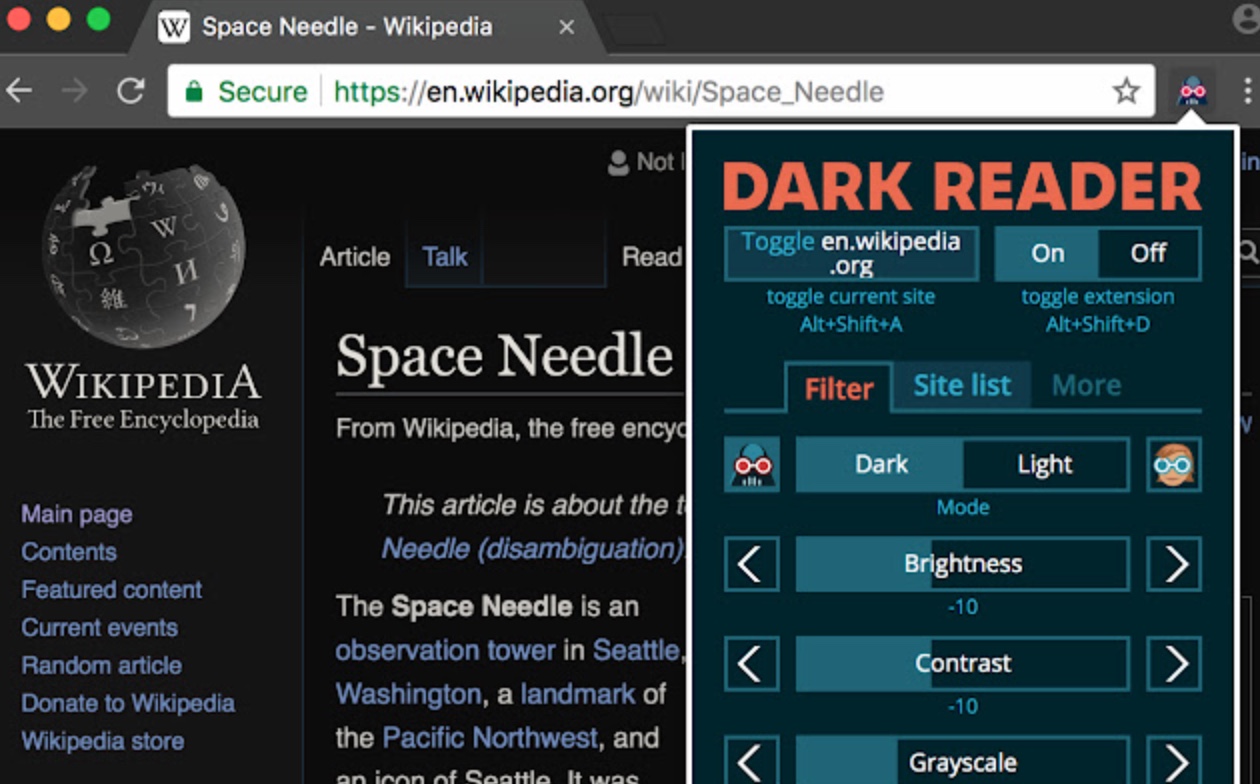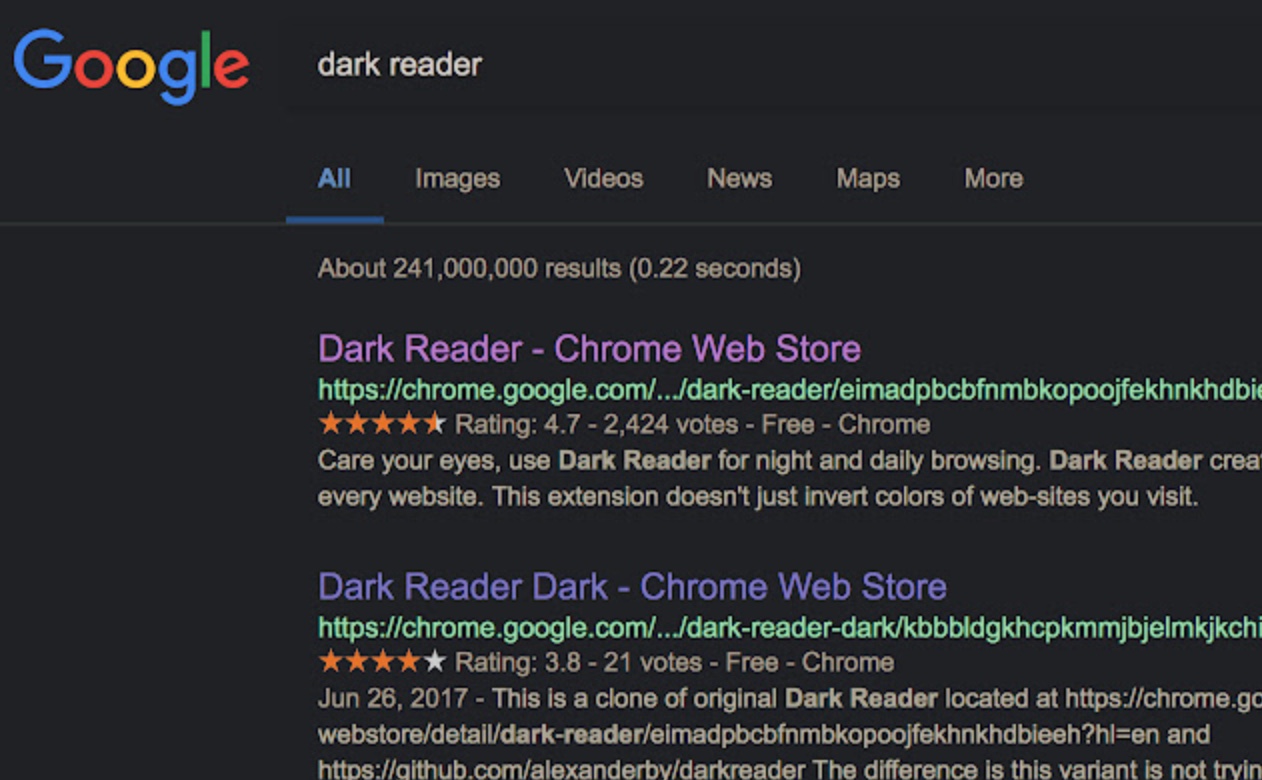Po savaitės vėl pristatome įprastą stulpelį, kuriame pristatome įvairiausių įdomių ir naudingų „Google Chrome“ žiniatinklio naršyklės plėtinių. Šiandien galite tikėtis įrankio, skirto daryti ekrano kopijas, blokuoti remiamą turinį „YouTube“ ar net suaktyvinti tamsųjį režimą bet kurioje svetainėje.
Tai gali būti jus domina
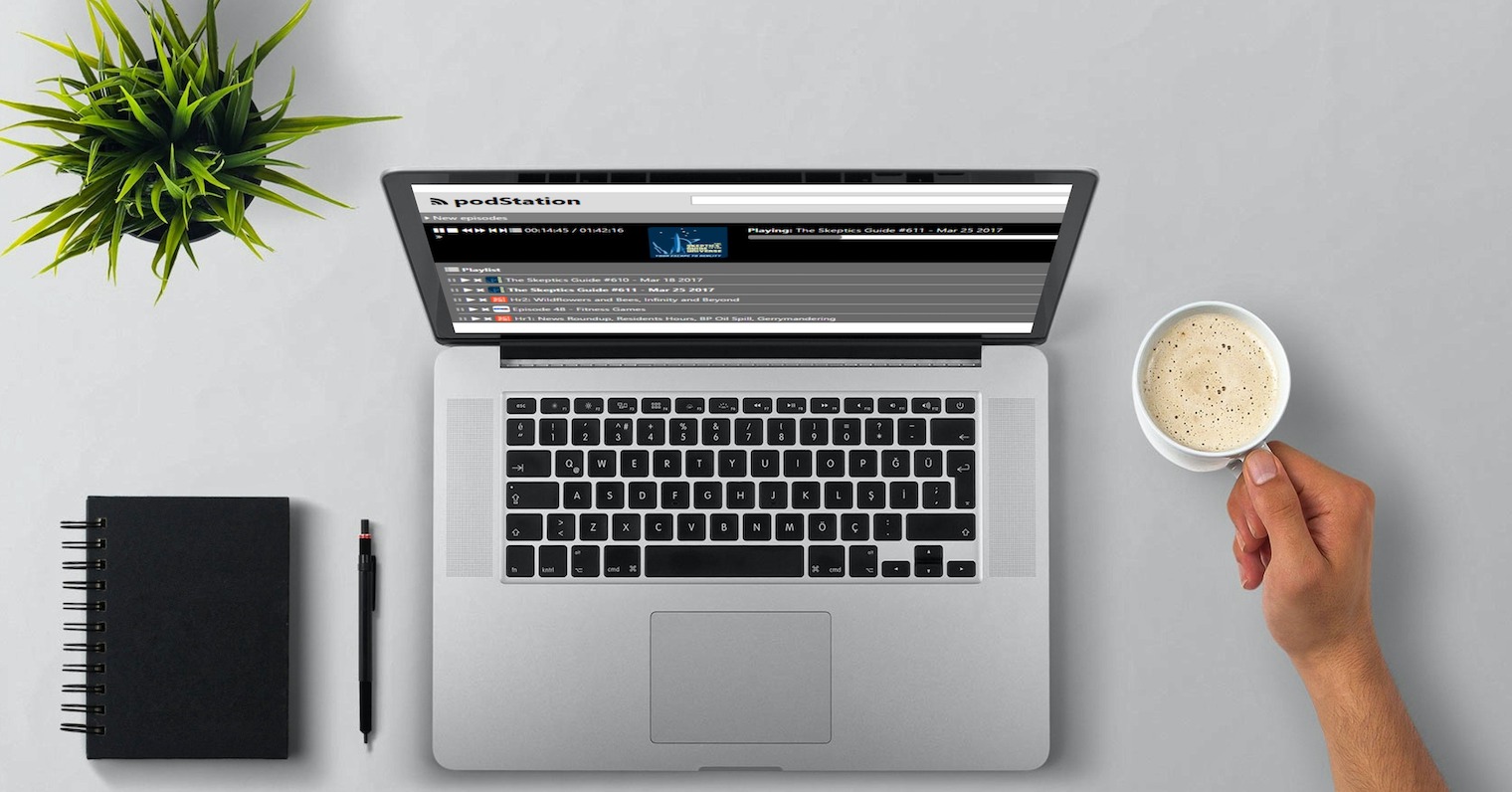
nimbas
Niekada nėra pakankamai plėtinių, kad būtų lengviau daryti ekrano kopijas dirbant „Google Chrome“ „Mac“ kompiuteryje. Vienas iš tokių plėtinių yra Nimbus, kurio pagalba galite užfiksuoti įvairių tipų ekrano kopijas, įskaitant viso tinklalapio ekrano kopiją vienu metu.
Nimbus plėtinį galite atsisiųsti čia.
SponsorBlock, skirta „YouTube“.
Jei turite mėgstamų „YouTube“ kūrėjų, savaime suprantama, kad taip pat norėsite juos palaikyti žiūrėdami jų mokamus bendradarbiavimo vaizdo įrašus. Tačiau gali atsitikti taip, kad norėsite žiūrėti vaizdo įrašą, kuriame remiamos dalys ir kitas panašus turinys jūsų nesudomins. Tokiu atveju jums tikrai bus naudingas plėtinys pavadinimu SponsorBlock for YouTube, kuris leis automatiškai praleisti šiuos segmentus vaizdo įrašuose.
Čia galite atsisiųsti „SponsorBlock for YouTube“ plėtinį.
Panikos mygtukas
Kiekvienas iš mūsų karts nuo karto atsiduriame situacijoje, kai reikia nedelsiant ir iš karto paslėpti visas atidarytas interneto naršyklės skydelius. Tokiose situacijose labai lengva panikuoti, bet, laimei, yra plėtinys, vadinamas Panikos mygtuku. Greitai ir lengvai atsisiuntę ir įdiegę tereikia paspausti paprastą sparčiąjį klavišą.
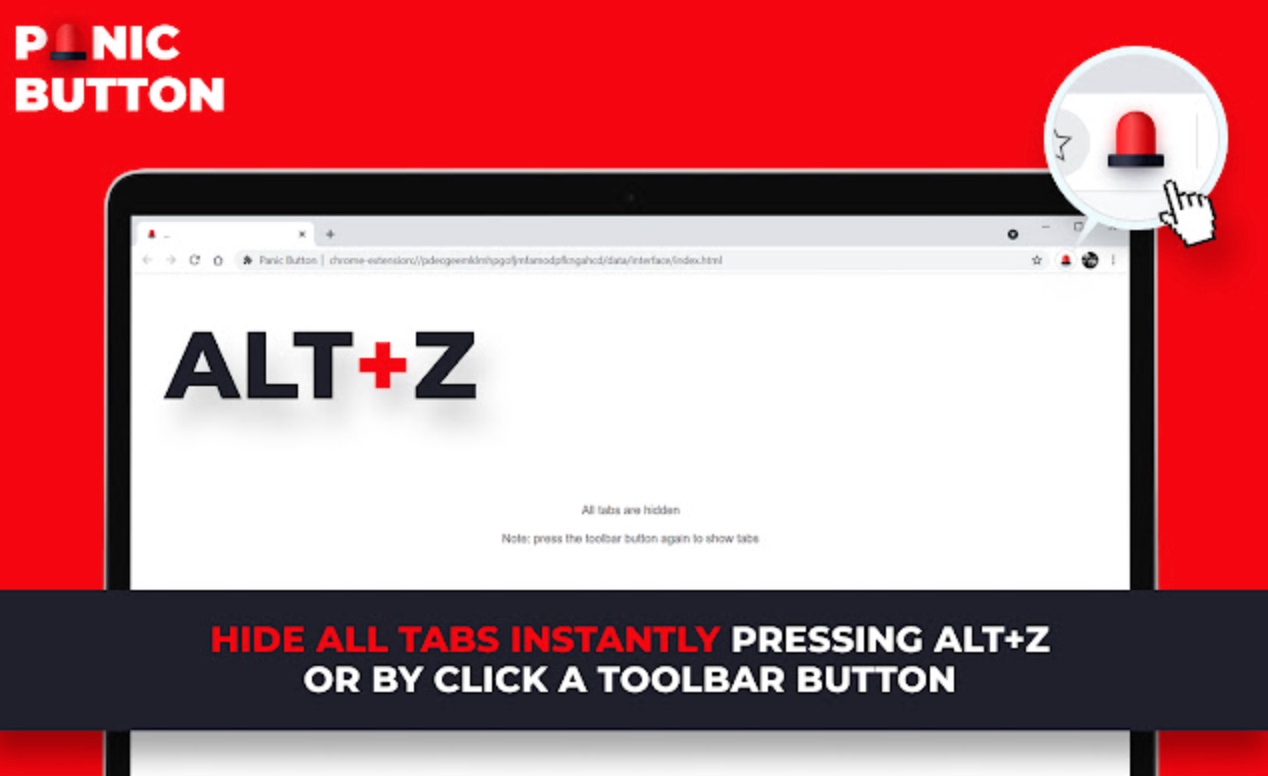
Panic Button plėtinį galite atsisiųsti čia.
Tamsusis skaitytojas
Jei dažnai naudojate „Google Chrome“ savo „Mac“ kompiuteryje naktį arba vėlai vakare, tikrai įvertintumėte, jei kiekviena jūsų mėgstamiausia svetainė pasiūlytų galimybę perjungti į tamsųjį režimą. Tai leidžia naudoti plėtinį, vadinamą Dark Reader, kuris gali suteikti tamsųjį režimą bet kuriam tinklalapiui ir suteikia malonesnę skaitymo patirtį.
Atsisiųskite „Dark Reader“ plėtinį čia.
Grojimo greitis
Naudodami plėtinį Playspeed galite lengvai, greitai ir efektyviai valdyti internetinių vaizdo įrašų atkūrimo greitį Google Chrome žiniatinklio naršyklės aplinkoje savo Mac kompiuteryje. „Playspeed“ plėtinį valdyti paprasta ir tai atliekama naudojant kompiuterio klavišus. Galite pagreitinti vaizdo įrašą, sulėtinti jį, grįžti į pradinį atkūrimo greitį ir paslėpti valdymo mygtukus.
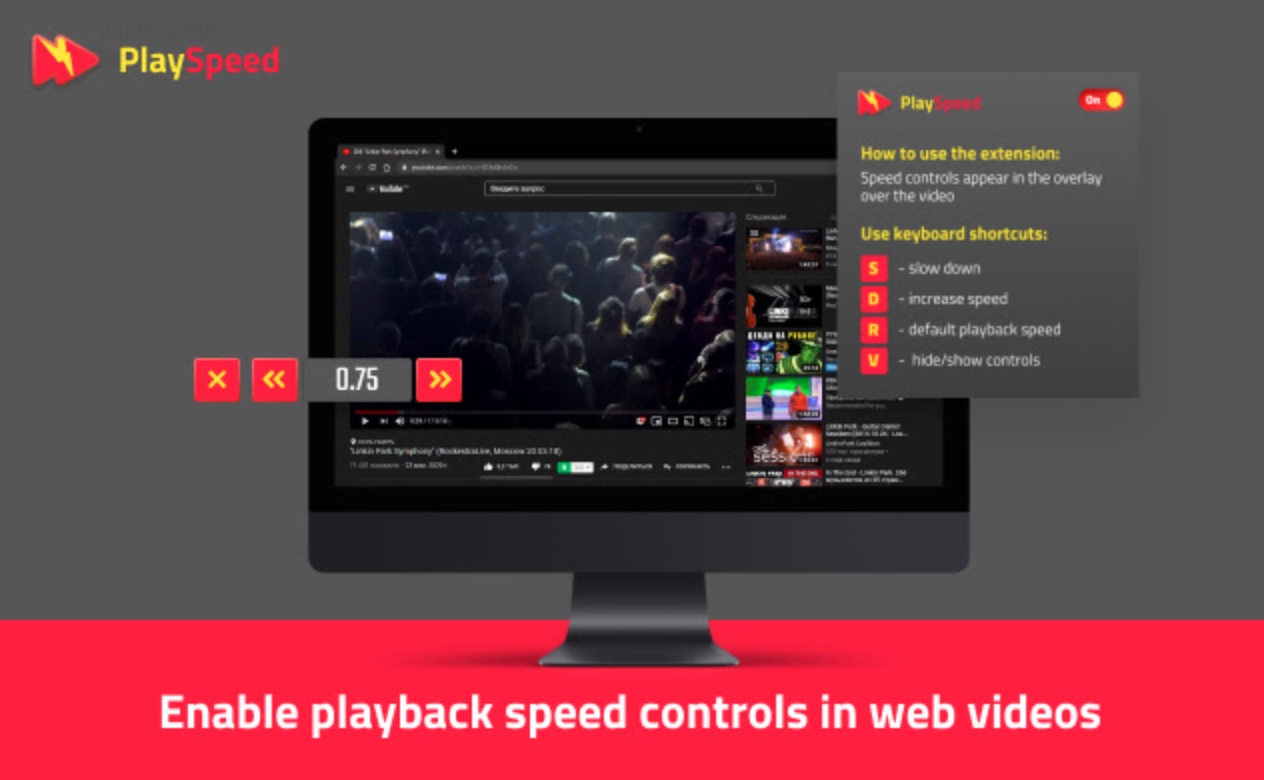
Playspeed plėtinį galite atsisiųsti čia.